
Inhoudsopgave:
- Stap 1: Materialen en gereedschappen
- Stap 2: Verwijder de PowerMate-behuizing
- Stap 3: Monteer de sensorprintplaat op de KnobSlider-sensorbehuizing
- Stap 4: Monteer motoren met de motorkappen
- Stap 5: Sluit de motorbehuizingen aan
- Stap 6: De motorlichamen en het sensorlichaam combineren
- Stap 7: versnellingen en distributieriem toevoegen
- Stap 8: Bedrading/software
- Auteur John Day [email protected].
- Public 2024-01-30 11:18.
- Laatst gewijzigd 2025-01-23 15:01.
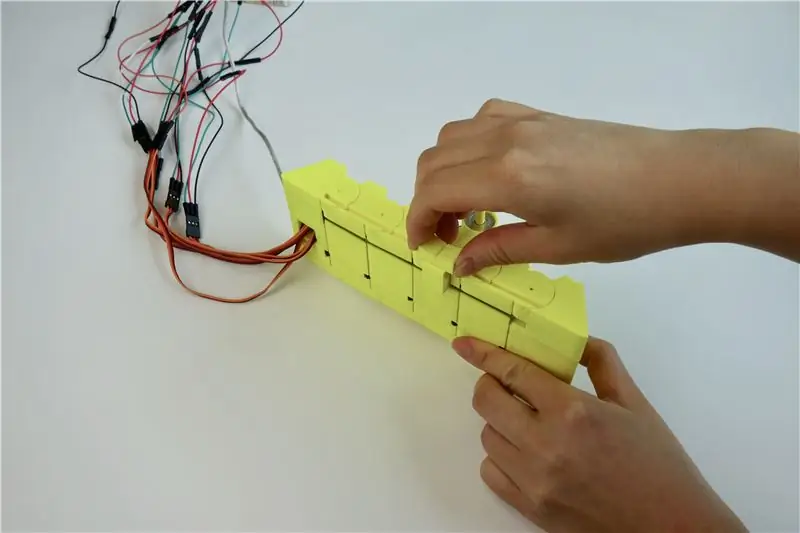

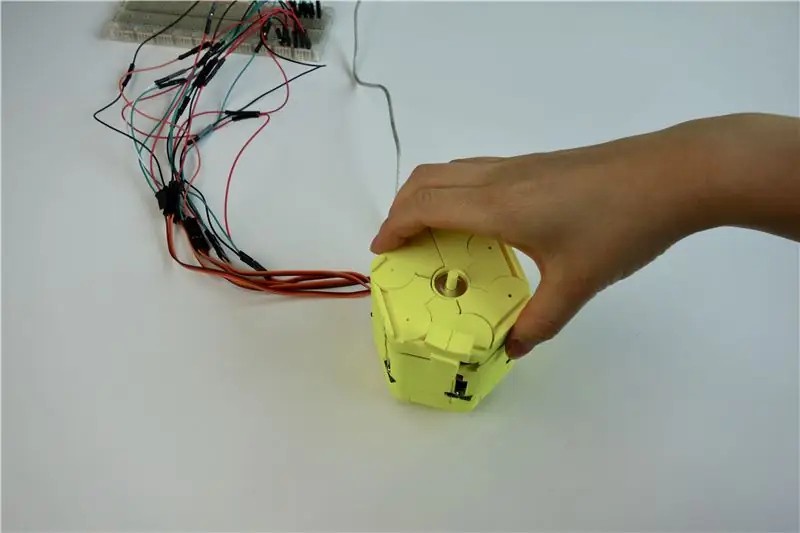
KnobSlider is een vormveranderend apparaat dat schakelt tussen een knop en een schuifregelaar. Het maakt drie verschillende interacties mogelijk (schuiven, klikken en draaien) op één apparaat. Het is oorspronkelijk ontworpen voor professionele gebruikers zoals geluidstechnici die veel schuifregelaars en draaiknoppen gebruiken. KnobSlider heeft als doel flexibiliteit in de interface te brengen en tegelijkertijd de behendigheid van gebruikers met fysieke apparaten te behouden, in plaats van platte aanraakschermen te gebruiken met slechte haptische feedback. KnobSlider maakt mobiele bediening zonder ogen mogelijk.
Dit apparaat zal worden gepresenteerd op de CHI 2018-conferentie. U kunt onze studiepaper over het apparaat lezen. Dit werk is gedaan door Hyunyoung Kim, Céline Coutrix en Anne Roudaut.
Stap 1: Materialen en gereedschappen

Materialen
- 3D-geprinte KnobSlider-stukken (te downloaden op Thingiverse.com)
- sg90 servomotoren X 5
- PowerMate USB
- 5 mm Boring 20 Tanden Idler Distributieriemschijf X 2
- 3 mm 2 GT spanrol X 2
- GT2 Distributieriem (langer dan 30cm)
- GT2 Distributieriemschijf 20 Tands Gat 5 mm X1
- 5V gelijkstroomgenerator
- Arduino UNO
- (optioneel) 25x8x1mm neodymium magneet X2~4
Gereedschap
- Snijder
- Langbektang (voor het openen en sluiten van een moer)
- Ofwel een tafelbankschroef en een hamer, of soldeergereedschap (afhankelijk van wat u kiest om te doen. Zie stap 2 om een beslissing te nemen.)
- Kleine kruisschroevendraaier. Rond Ø 3 mm is goed.
- Instant lijm
- (optioneel) Siliconenspray
- (optioneel) Schuurpapier en naaldvijl
Stap 2: Verwijder de PowerMate-behuizing




- (Afbeelding 1) Open de dop van de PowerMate en verwijder de spons. Open de moer die de encodersensor vasthoudt met een lange neus.
- (Afbeelding 2) Verwijder vervolgens de siliconen bodem met een scherp mes. De bodem en de metalen behuizing zijn verlijmd, zodat je de lijm goed moet doorsnijden.
-
(Afbeelding 3) Haal de printplaat uit de metalen behuizing. Om dit te doen, hebt u twee alternatieve manieren:
- Bevestig het metalen lichaam ondersteboven aan de bankschroef. Het binnenste / bovenste metalen lichaam (dat de encoder met de moer vasthield) gaat naar beneden en het buitenste / onderste lichaam (dat was verbonden met de siliconenbodem) wordt aan de bankschroef bevestigd. Haal de printplaat voorzichtig uit de binnenste metalen behuizing, zonder de draadverbindingen te verbreken. Zorg ervoor dat u de printplaat niet raakt wanneer u op de binnenste metalen behuizing slaat, bijv. bevestig de printplaat met plakband. hamer om het van het buitenlichaam te scheiden. Je moet er met vertrouwen tegenaan. Als je het zwak raakt, zullen ze niet scheiden.
- Als u liever soldeergereedschap gebruikt, kunt u de USB-draad dicht bij de metalen behuizing doorknippen en de draden aan de print solderen. Zorg ervoor dat u ze correct bedraden (zoals in afbeelding 4).
Stap 3: Monteer de sensorprintplaat op de KnobSlider-sensorbehuizing




- (Afbeelding 1) Plaats de sensorprintplaat in de KnobSlider-sensorbehuizing (sensor_body_cover.stl).
- (Afbeelding 2) Sluit de behuizing met de originele siliconen bodem. Je hoeft het niet te lijmen. Het blijft daar zonder lijm.
- (Afbeelding 3) Wanneer de pen naast de encoder correct is geplaatst, plaatst u de ring en de moer en bevestigt u de sensor.
- (Afbeelding 4) Plaats de sensoras (sensor_axis_1.stl) op de encoder.
Stap 4: Monteer motoren met de motorkappen



-
(Afbeelding 1, 2) (Optioneel) Neem 3-1 stuk (het nummer is gegraveerd op de kast), plaats een of twee magneten. dSluit 3-1 af met 2-1.
- (Foto 3, negeer de motor op de foto) (Optioneel) Neem 3-6 en plaats een of twee magneten in het gat. De platte vlakken van 3-6 en 3-1 komen samen als de KnobSlider gesloten is. De magneten helpen het apparaat stevig te sluiten. Zorg ervoor dat de magneten in de twee koffers aantrekken en niet afstoten.
- (Afbeelding 4, 5, 6) Plaats een motorschroef in het gedeeltelijke gat van 3-6. Het maakt uw montage eenvoudiger. Steek de motordraden door het lange smalle gat (bolle kant van de behuizing)
- (Afbeelding 7) Plaats de motorbehuizing in de koffer. Het kan krap zijn, afhankelijk van de motor en 3D-printer die u hebt gebruikt. Ik raad je aan om eerst één hoesje te printen en te testen of je motor goed past. Ik heb de sticker verwijderd om wat meer ruimte te maken.
-
(Afbeelding 8) Gebruik beide motorschroeven, bevestig 3-6, motor, 2-6 aan elkaar. Herhaal de montage van motoren met koffers. Je gebruikt de overige vier motoren en case 3-2, 2-2, 3-3, 2-3, 3-4, 2-4, 3-5, 2-5. Als je klaar bent, zou je 6 delen moeten hebben.
Stap 5: Sluit de motorbehuizingen aan

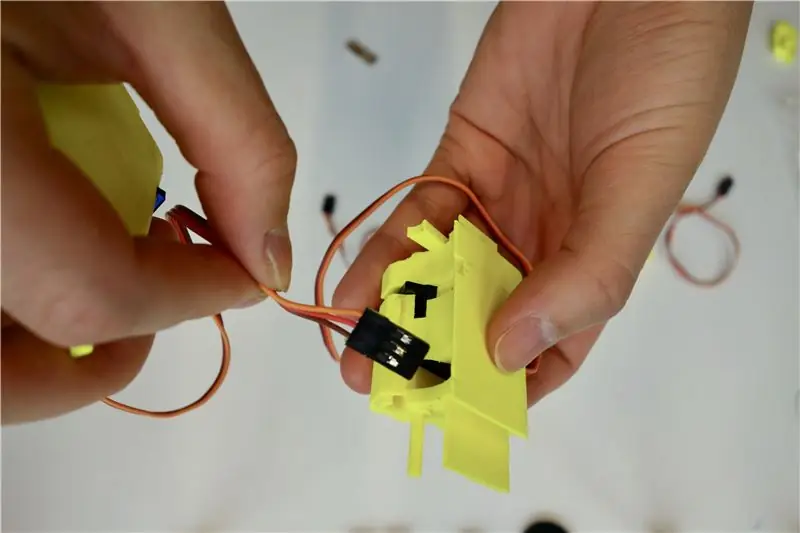


- Pic 1) je zou de 6 stukjes op de foto moeten hebben
- Pic 2, 3, 4) Neem 3-6 en zet de draad door 3-5. De convexe van 3-6 of concave van 3-5 moeten samenkomen.
- Pic 5) Zet een motorhand in 1-6
- Pic 6) Zet de 1-6 op de bodem van 2-6 en 2-5.
- Pic 7) Herhaal (2) - (4) totdat je 1-2 Zet 1-1 op 2-1, en alle kabels komen uit 3-1 zoals op de afbeelding.
Stap 6: De motorlichamen en het sensorlichaam combineren



- Pic 1) Plaats de ring van 3-3 op de sensoras. De 3-N-stukken gaan naar boven en 1-N-stukken gaan lager zoals op de afbeelding
- Pic 2) Sensoras met tanden toevoegen (potentiometerdeksel 2.stl)
- Pic 3) Voeg GT2 Distributieriemschijf toe met 20 tanden Gat 5 mm. De tanden gaan lager.
Stap 7: versnellingen en distributieriem toevoegen




- (optioneel) Gebruik de stapel de gladde oppervlakken waarop de schuifcursor zal schuiven. Voeg wat siliconenspray toe.
- Pic 1) Zet het tandwiel met tanden op de pen van 3-1 en 3-6. Zet het tandwiel zonder tanden op de pen van 3-2 en 3-5.
- Pic 2) Zet de distributieriem rond de tandwielen. De tanden van de distributieriem raken tandwielen met tanden en het platte deel van de distributieriem raakt tandwielen zonder tanden. Voeg het onderste deel van de cursor toe (cursor 1.stl). Plaats het ene uiteinde van de distributieriem in de cursor. Vul er maar de helft van. Meet zorgvuldig de benodigde lengte van de distributieriem door de riem iets aan te spannen. Snijd de distributieriem met een kleine marge en plaats het afgesneden uiteinde in de cursor. Verschuif de cursor en zorg ervoor dat de lengte goed is. Lijm de distributieriem op de cursor.
- Pic 3) Bedek de tandwielen met 4-N-stukken.
- Pic 4) Voeg het bovenste cursorgedeelte toe (cursor 2.stl)
Stap 8: Bedrading/software
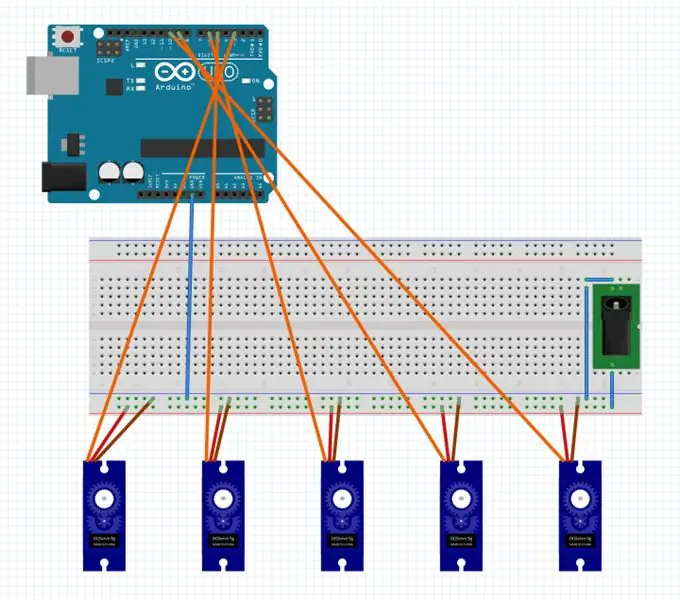
- Pic1) Sluit motoren, Arduino en 5V DC voeding aan zoals op de afbeelding. De motor in 3-2 moet worden aangesloten op Arduino D3, motor in 3-3 is aangesloten op Arduino D5, 3-4 op D6, 3-5 op D9, 3-6 op D10. Het zijn PWM-pinnen. Ik upload het KnobSlider.fzz-bestand voor het geval je het schema wilt wijzigen.
- Upload StandardFirmata naar je Arduino (Arduino-software > Bestand > Voorbeelden > Firmata > StandardFirmata)
- Download USB Powermate-manager op de Griffin-website. Kies de juiste software voor uw besturingssysteem en installeer deze.
- Wijs de knopgebeurtenis van het apparaat toe aan de muisklikgebeurtenis. Wijs het draaien van het apparaat toe aan alles wat u maar wilt.
- Download KnobSliderControl.zip en pak het uit waar u maar wilt. Open het.pde-bestand met Processing. Zoals je in de code kunt zien, worden de hoeken van servomotoren in deze code geregeld. U moet de hoekwaarden wijzigen om ervoor te zorgen dat KnobSlider goed sluit en opent, zonder dat de motoren versleten raken. U zult waarschijnlijk N-1 lagen opnieuw moeten openen en de armhoeken moeten aanpassen.
- Dat is het! Ik hoop dat je er veel plezier mee hebt om ermee te spelen!
Aanbevolen:
Een computer demonteren met eenvoudige stappen en afbeeldingen: 13 stappen (met afbeeldingen) Antwoorden op al uw "Hoe?"

Een computer demonteren met eenvoudige stappen en afbeeldingen: dit is een instructie over het demonteren van een pc. De meeste basiscomponenten zijn modulair en gemakkelijk te verwijderen. Wel is het belangrijk dat je er goed over georganiseerd bent. Dit zal helpen voorkomen dat u onderdelen kwijtraakt, en ook bij het maken van de hermontage e
PCB-ontwerp met eenvoudige en gemakkelijke stappen: 30 stappen (met afbeeldingen)

PCB-ontwerp met eenvoudige en gemakkelijke stappen: HELLO VRIENDEN Het is een zeer nuttige en gemakkelijke tutorial voor diegenen die PCB-ontwerp willen leren, laten we beginnen
Een video met gesplitst scherm maken in vier stappen: 4 stappen (met afbeeldingen)

Een video met gesplitst scherm maken in vier stappen: we zien vaak dezelfde persoon twee keer in een scène in een tv-toneelstuk. En voor zover we weten heeft de acteur geen tweelingbroer. We hebben ook gezien dat er twee zangvideo's op één scherm worden gezet om hun zangkunsten te vergelijken. Dit is de kracht van spl
Uw afbeeldingen opslaan voor uw taak: 4 stappen (met afbeeldingen)

Uw afbeeldingen opslaan voor uw taak: 1. Open een nieuw Google-document en gebruik deze pagina om uw afbeeldingen te beveiligen.2. Gebruik ctrl (control) en de "c" sleutel om te kopiëren.3. Gebruik ctrl (control) en de "v" sleutel om te plakken
Afbeeldingen alleen horizontaal of verticaal naadloos maken (voor "The GIMP"). 11 stappen (met afbeeldingen)

Afbeeldingen alleen horizontaal of verticaal naadloos maken (voor "The GIMP").: Als u de plug-in "Maak naadloos" in GIMP probeert, wordt de afbeelding zowel horizontaal als verticaal naadloos. Het zal je niet toestaan om het naadloos te maken in slechts één dimensie. Dit instructable zal je helpen om ima
